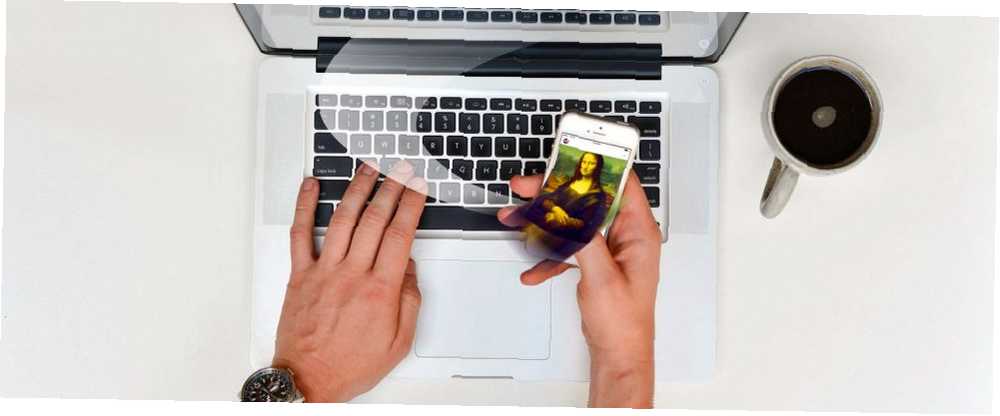
Brian Curtis
0
3109
552
Većina društvenih medija omogućuje korisnicima samo da prenose slike i videozapise putem mobilnog telefona. To je dio privlačnosti platformi na društvenim mrežama poput Instagrama: brzim pritiskom na tipku i fotografijom možete objaviti ili emitirati svijet.
Barem, to možda vrijedi i za neke od nas.
Ostali, uključujući perfekcioniste i profesionalce, inzistiraju na uređivanju njihovih fotografija i videozapisa izvan Instagrama prije nego što svoje retuširane medije nalože na svoje Instagram račune. Ako spadate u potonju grupu, pročitajte dalje kako biste saznali sve načine na koje možete prenijeti uređeni rad na Instagram!
Bilješka: Ovaj članak pretpostavlja da ste već upoznati s Instagram platformom društvenih medija. Ako niste, prvo provjerite naše savjete i trikove za korištenje Instagrama poput pro 10 cool trikova koji će vam pomoći da koristite Instagram poput Pro 10 cool trikova koji će vam pomoći da koristite Instagram poput Pro Uvijek pokrivamo najbolji fenomenalni Instagram trikovi i ideje. No, nudim vam deset savjeta i trikova koje sam pronašao koji će vas posebno pomoći pretvoriti u profesionalca na društvenoj mreži. .
Kako to poslati na Instagram sa svog računala
Može se dogoditi da prebacite s računala na telefon samo kako biste učitali sliku. Uostalom, živimo u doba Interneta stvari Što je Internet stvari i kako će utjecati na našu budućnost [MakeUseOf objašnjava] Što je Internet stvari i kako će utjecati na našu budućnost [MakeUseOf objašnjava] Čini se da pojavljuju se nove riječi koje nam izmiču i odumiru svaki dan koji nas prolaze, a "Internet stvari" upravo je jedna od novijih ideja koja ... .
Što ako prvo nemate pametni telefon? Teško je povjerovati, znam. Ipak, evo kako na Instagram fotografije i videozapise možete prenijeti s računala.
Korištenje Google Chromea
Značajke programera u internetskim preglednicima su lijepa, ali često neiskorištena stvar. Na primjer, jeste li znali da možete oponašati mobilne aplikacije i web stranice izravno iz preglednika Google Chrome?
Za početak se prijavite na svoj Instagram račun kao što bi se redovito nalazili u vašem pregledniku. Zatim idite na stranicu vašeg profila tako da kliknete ikonu profila u gornjem desnom kutu stranice.
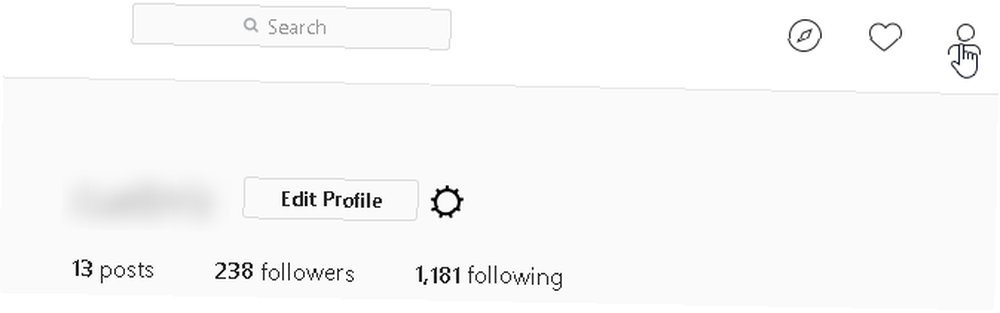
Na vašoj stranici desnom tipkom miša kliknite prazan prostor i odaberite Pregledati. Otvorit će se stranica Inspect koju programeri koriste za testiranje i kopiranje koda.
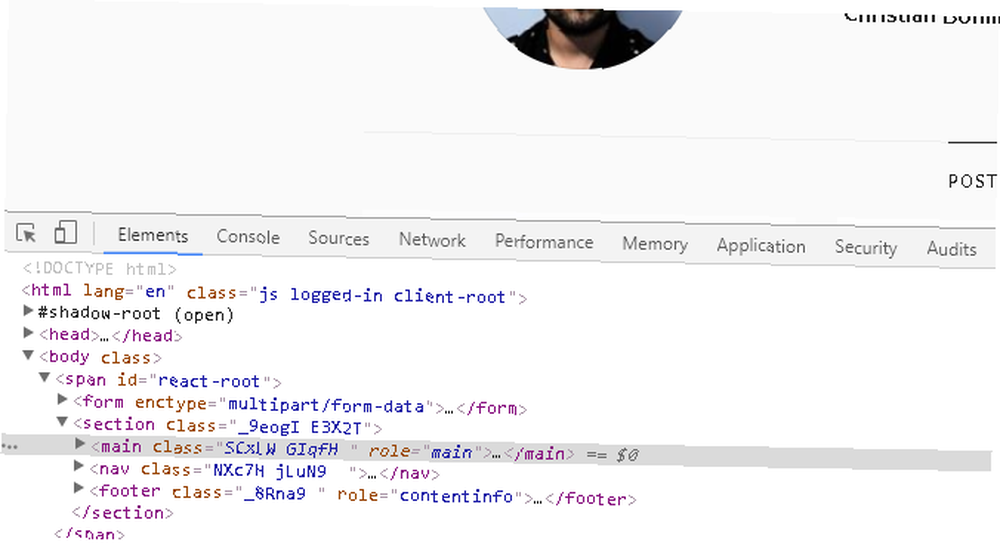
Klikni na tri vodoravne točke (ikona zadanih opcija) na krajnjoj desnoj strani prozora i odaberite ikonu najviše desno uz Priključna strana opcija. Ovo će pomaknuti izgled nadzorne ploče udesno.
Zatim kliknite na ikona uređaja koji se nalazi u gornjem desnom kutu horizontalne ploče za pregled (također slike iznad, pored prozora Elementi kartica). Kad prođe mišem, trebalo bi čitati “Prebacivanje alatne trake uređaja”. ploča s malim opcijama trebao iskočiti preko vaše Instagram stranice.
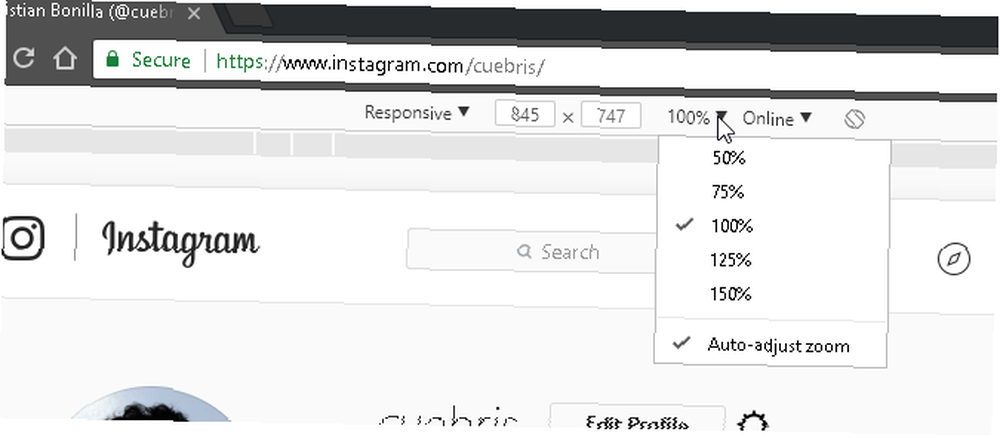
Promijenite opcije kako smatrate prikladnima kako biste ispravno pregledali svoju stranicu. Stranica bi također trebala biti preuređena tako da više nalikuje mobilnom pregledniku.
Zatim promijenite Uzvratni klikom na padajući izbornik i odabirom vašeg odabira mobilnog OS-a. Ja ću odabrati ono Samsung S5 opcija budući da sam Android korisnik. Na kraju, trebali biste se pojaviti osvježiti stranicu i donje ikone, uključujući ikonu za prijenos.
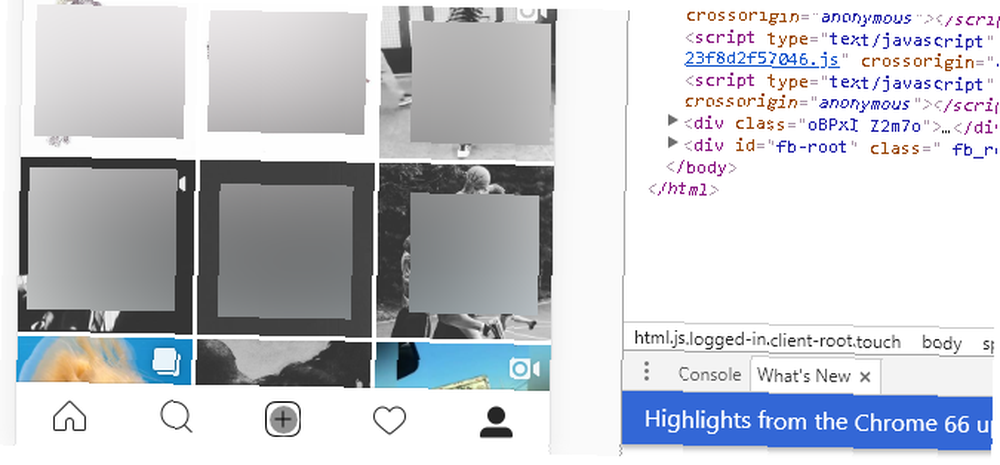
To je to! Sada možete koristiti Instagram u pregledniku Chrome kao što biste to učinili na svom mobilnom uređaju! Da biste se vratili na prethodnu Instagram verziju, kliknite gumb x u gornjem desnom kutu prozora Inspect. Ako želite promijeniti veličinu prozora svoje web stranice Windows Prečaci na tipkovnici Windows 101: The Ultimate Guide Prečaci na tipkovnici Windows 101: Prečaci tipkovnog vodiča tipkovnice mogu vam uštedjeti vrijeme vremena. Ovladajte univerzalnim prečacima na tipkovnici Windows, trikovima s tipkovnicama za određene programe i nekoliko drugih savjeta kako ubrzati svoj rad. , pritisnite Ctrl + Plus ili Ctrl + Minus na tipkovnici za uvećavanje i smanjivanje stranice.
Korištenje Android emulatora
Svijet varanja računala gotovo je beskonačan s obzirom na to koliko tehnologije možete oponašati sa radne površine. Sve, od kalkulatora do alternativnih operativnih sustava, može se pokrenuti s vašeg računala - čak možete pokrenuti Android na računalu. Najbolji Android emulator za Windows 10 Najbolji Android emulator za Windows 10 Jeste li znali da možete pokrenuti Android izravno na računalu? Evo najboljih Android emulatora za Windows 10. .
Ispod je brzo uređena slika koju sam stvorio u Photoshopu, a koju ću prenijeti na Instagram.
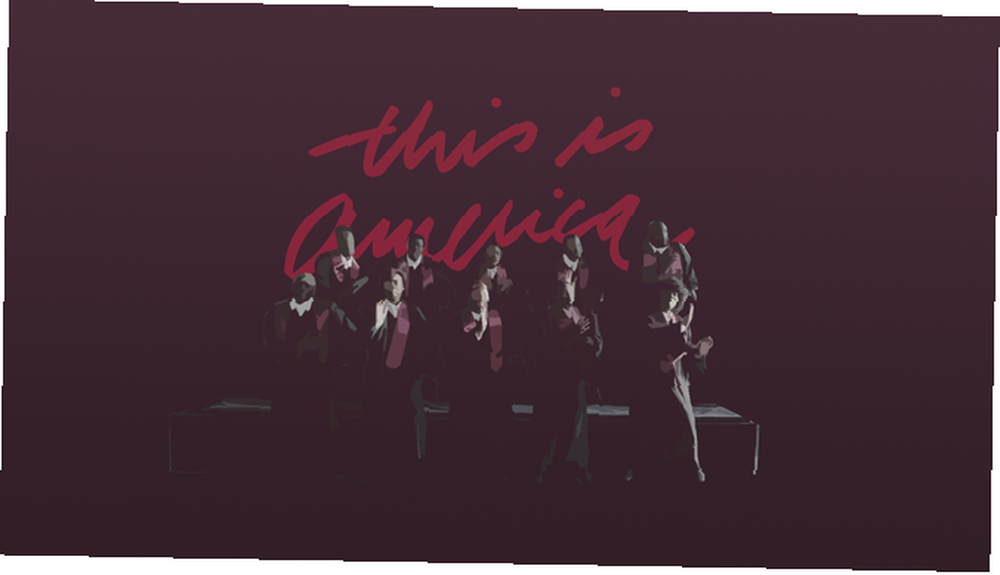
Imajte na umu da se sve specifikacije kvalitete slike u vezi s platformom primjenjuju bez obzira na metodu za prijenos. Nox koristim kao svoj Android emulator, ali postupak je uglavnom isti za sve emulatore.
Prvo preuzmite i instalirajte emulator. Imajte na umu da emulatori zahtijevaju veliki dio vaše procesorske snage. Jednom kada instalirate emulator, otvorite ga. Počet će se zadana Android postavka, pa nastavite unositi svoje Google podatke kako biste mogli pristupiti aplikacijama i postavkama. Zatim instalirajte Instagram kao i bilo koju drugu aplikaciju.
Nox omogućuje korisnicima da povuku i ispuste svoje datoteke u prozor, čineći transakcije datotekama laganim. Povucite i ispustite datoteku koju želite poslati na Instagram.
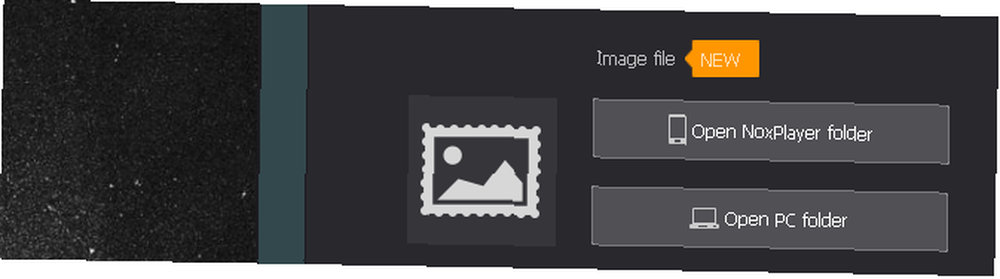
Zatim odaberite Otvorite mapu Noxplayer opcija kako biste osigurali da ste prenijeli datoteke. Vaša se datoteka sada nalazi u spremištu koje Nox može koristiti. Sada biste trebali moći otvoriti Instagram - kao na bilo kojem mobilnom uređaju - i prenijeti svoju sliku putem zadane stranice za prijenos.
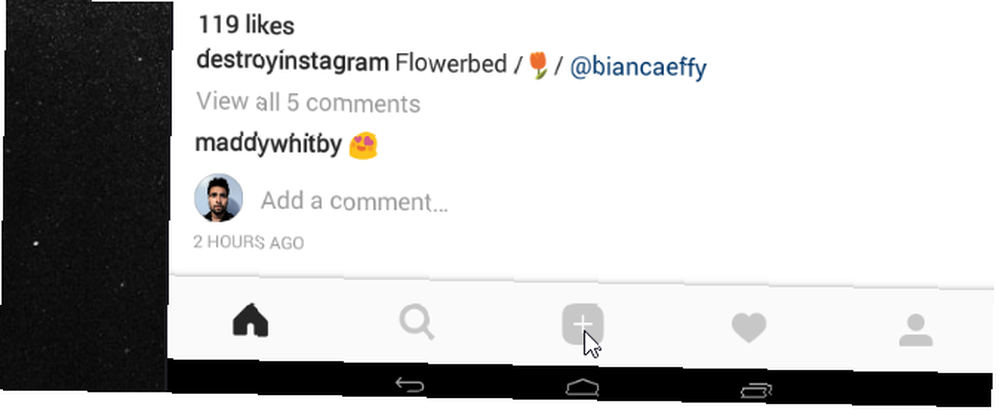
Novoodatnu sliku ili videozapise vidjet ćete u odjeljku svoje Instagram galerije. Ako ne vidite svoju sliku na ovoj stranici, zatvorite aplikaciju i ponovo otvorite. Nakon što odaberete fotografiju, kliknite Sljedeći u gornjem desnom kutu zaslona.
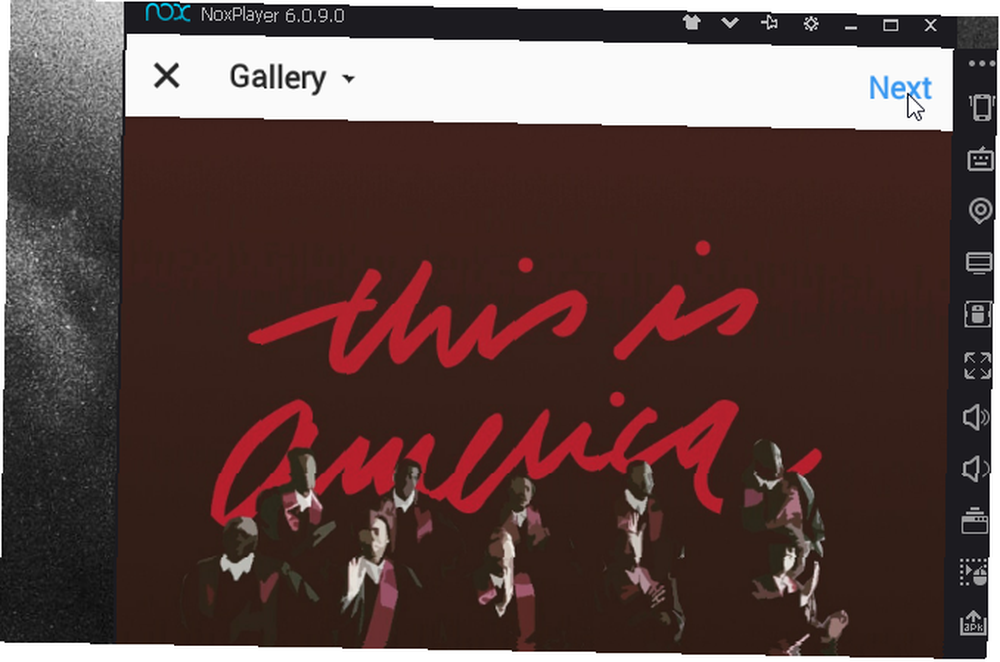
Dođite do Instagramovih uputa i odaberite Udio na kraju postupka. Napokon krenite na svoju Instagram stranicu odabirom oznake ikona osobe u donjem desnom kutu aplikacije kako biste potvrdili da je prijenos uspješan.
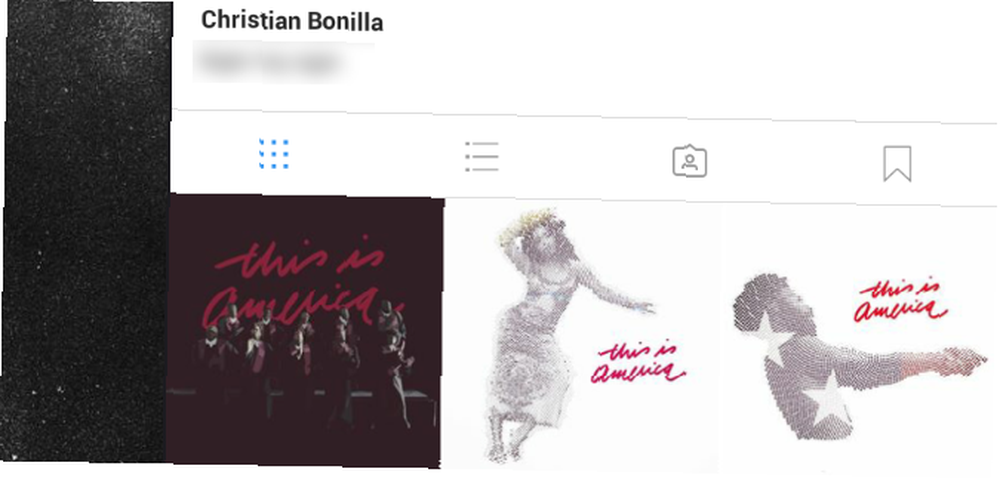
To je to! Baš tako, kreaciju ručne izrade izravno ste prenijeli na Instagram sa svog računala!
Kako se učitati u Instagram sa svog telefona
Da, sliku uvijek možete poslati e-poštom i poslati je u Instagram na telefonu. Ta metoda, međutim, može biti vrlo neugodna. Prijenos datoteka između telefona i računala Najbrži načini prijenosa datoteka između računala i mobilnih uređaja Najbrži načini prijenosa datoteka između računala i mobilnih uređaja Prijenosi datoteka s računala na mobilni su jednostavno. Ovaj članak govori o pet načina brzog prijenosa između računala i mobilnih uređaja. obično uključuje aplikaciju treće strane. Srećom, u Play Storeu je dostupno dosta android aplikacija koje omogućuju upravo to.
Korištenje Android ili iOS telefona
Iz tri razloga AirDroid se smatra mojom omiljenom aplikacijom za prijenos datoteka: besplatna je, radi i dostupna je za Android i iOS.
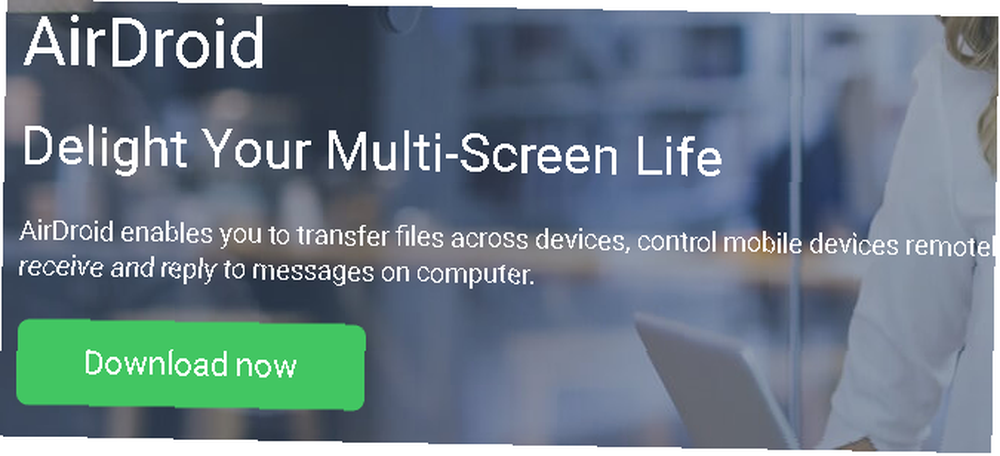
Jednostavno preuzmite i radne površine i Android / iOS aplikacije i pokrenite ih. Bilo koji AirDroid uređaj treba automatski pronaći drugi. Ako ne, otvorite aplikaciju AirDroid na radnoj površini dvoklikom miša na skočna strelica koji se pojavljuje na vašem zaslonu.
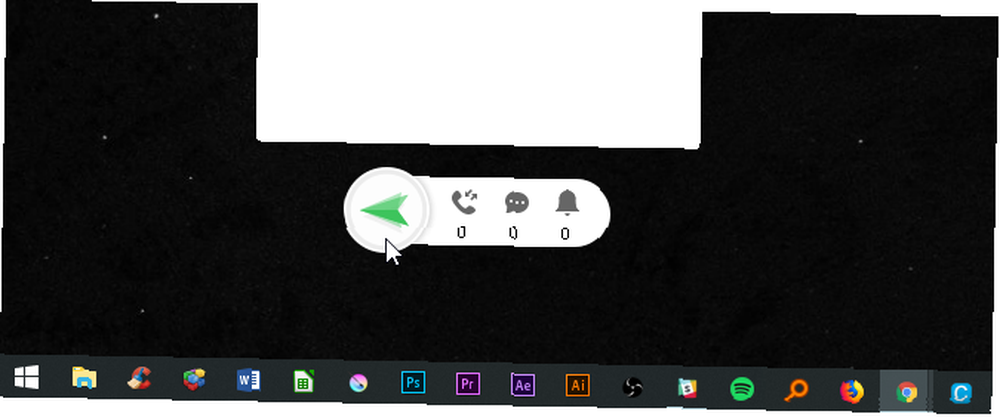
Zatim kliknite na u blizini na lijevoj strani prozora i kliknite traži kad se to zatraži. Ovo će pretraživati uređaje u blizini s instaliranom mobilnom aplikacijom AirDroid.
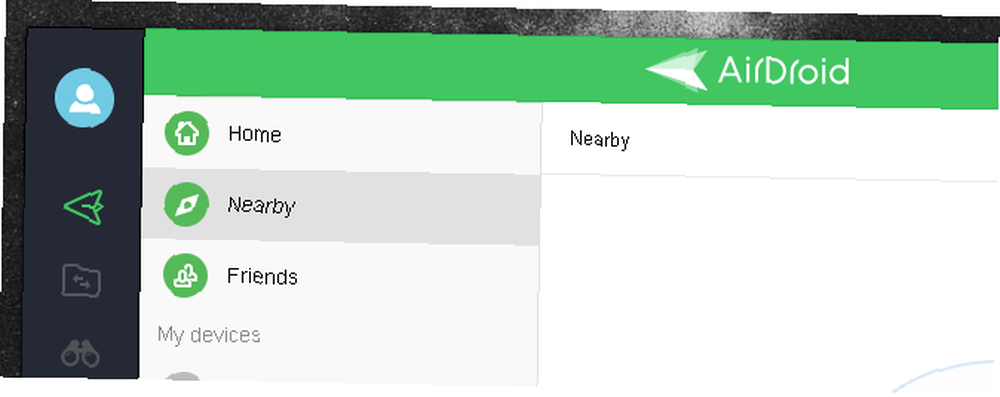
Nakon što je vaš uređaj povezan, to će se pojaviti na lijevoj strani prozora.
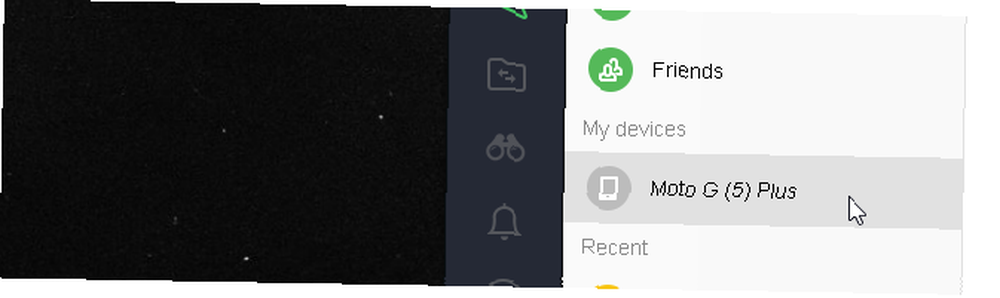
Sada kada je vaš uređaj spojen, sve što trebate učiniti je povući i ispustiti datoteku na skočna strelica prvo ste kliknuli. Nad pokazivačem će se pojaviti znak plus koji implicira da želite prenijeti datoteku. Na mobilnoj aplikaciji trebali biste dobiti skočni prozor da je datoteka doista primljena.
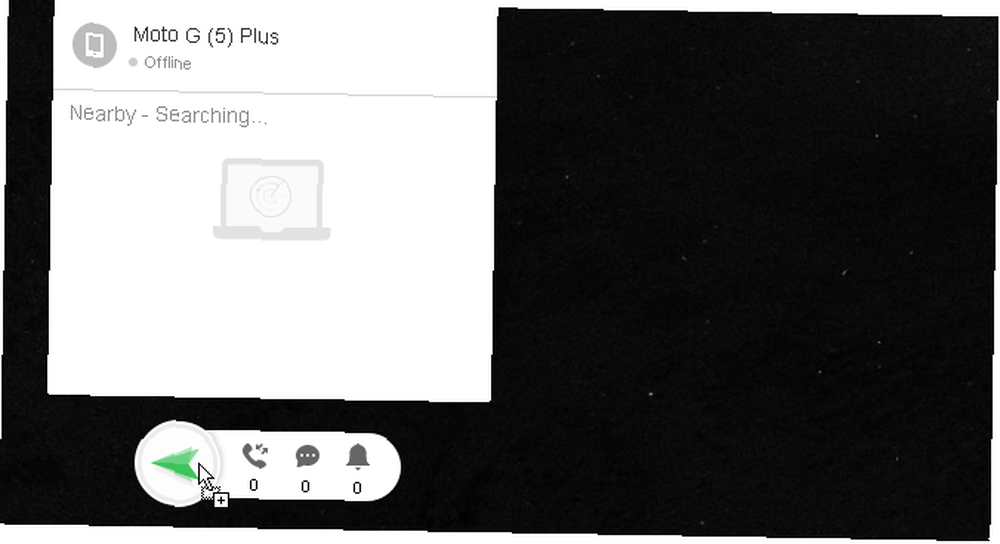
Na kraju, prenesite sliku na Instagram kao što to obično birate.
Filtrirajte svoj put do uspjeha na Instagramu
To je dovoljno teško uređivanje, zašto je i postupak prijenosa kompliciran? Osim toga, ako vaš ambiciozni grafički dizajner ili sve oko slike tinkerer, Instagram račun je obavezan. Spremite sebi nelagodu i počnite prenijeti bilo što od bilo kojeg mjesta!
Trebate inspiraciju? Pogledajte naše isprobane i istinite savjete za postizanje stvarnijih sljedbenika na Instagramu 8 Trikovi za postizanje stvarnijih sljedbenika na Instagramu 8 Trikovi za dobivanje još stvarnijih sljedbenika na Instagramu Puno je savjeta i trikova kako biti primijećeni na Instagramu. Evo nekoliko najboljih. !











